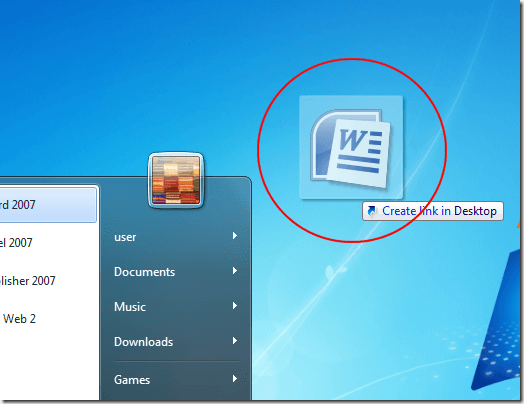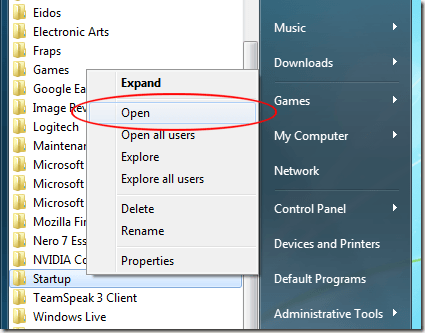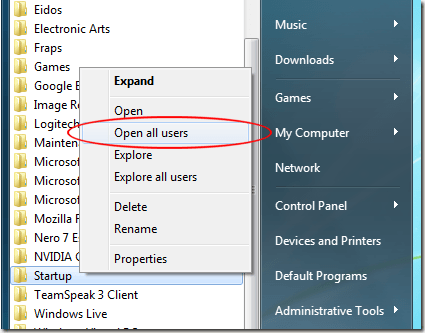Começando com o Windows 95, a Microsoft fez a adição de programas à pasta de inicialização tão fácil quanto navegar para a pasta no Windows Explorer e arrastar atalhos ou programas diretamente para ela.
A pasta de inicialização, convenientemente mostrada no Menu Iniciar, facilitou ver quais programas seriam iniciados quando o Windows é inicializado. No entanto, no Windows 7, a pasta de inicialização é uma pasta de sistema oculta que não está localizada no mesmo local que as pastas de inicialização no Windows XP.
Este artigo mostra uma maneira fácil de adicionar programas ao Windows 7 pasta de inicialização para o usuário atual e todos os usuários do computador.
Suponha que você tenha o Microsoft Word preso ao seu Menu Iniciar e deseje que o Word seja aberto sempre que o Windows 7 for carregado. A maneira mais fácil de fazer isso é adicionar um atalho ao Word na pasta de inicialização.
No entanto, você pode adicionar o Word à pasta de inicialização apenas para o usuário atual ou para qualquer pessoa que use seu computador. Abaixo estão instruções para ambos usando o Word como um exemplo.
Se você está adicionando o Word à pasta de inicialização para o usuário atual ou para todos os usuários, é melhor começar colocando um atalho para o Word na área de trabalho . Antes de começar, verifique se você está usando uma conta com privilégios administrativos no Windows 7.
Para criar um atalho na área de trabalho, clique com o botão direito do mouse no ícone do Menu Iniciarna área de trabalho e selecione Criar atalho aquino menu que aparece quando você solta o botão direito do mouse.
A pasta de inicialização do usuário atual
Agora, basta adicionar o novo atalho recém-colocado na área de trabalho na pasta de inicialização do usuário atual. No entanto, lembre-se que no Windows 7, a pasta de inicialização é uma pasta oculta do sistema. Em vez de mostrar a pasta e procurar a estrutura de pastas do Windows para localizá-la, a Microsoft simplificou a localização da pasta de inicialização.
Para localizar a pasta de inicialização do usuário atual, clique em Iniciar & gt;e, em seguida, clique com o botão direito do mouse na pasta Inicialização. Em seguida, escolha openno menu.
Isso abrirá instantaneamente o Windows Explorer na pasta de inicialização do usuário atual . Observe que a pasta de inicialização do usuário atual reside em:
C:\Users\<username>\AppData\Roaming\Microsoft\Windows\Start Menu\Programs\Startup
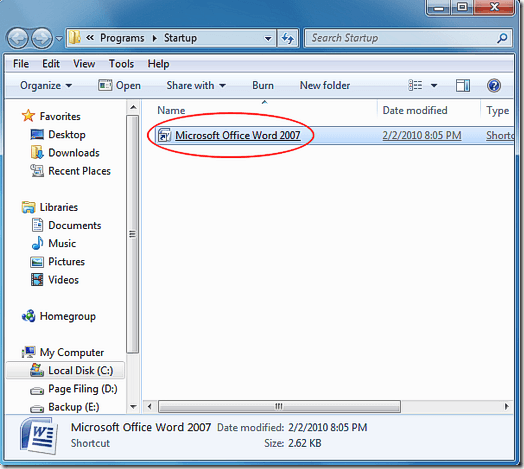
Simplesmente largue o novo atalho do ambiente de trabalho nesta pasta e reinicie o seu computador. O Word agora deve ser carregado na inicialização do Windows.
A pasta de inicialização para todos os usuários
Se você quiser que o Word carregue todos quando o Windows for inicializado, será necessário seguir um conjunto semelhante de instruções com uma pequena alteração. Comece clicando em Iniciar & gt; Todos os Programase clique com o botão direito na pasta S tartupcomo antes. No entanto, desta vez, em vez de escolher Abrir, escolha Abrir todos os usuários.
O Windows Explorer mais uma vez abre, mas desta vez a localização é:
C:\Program Data\Microsoft\Windows\Start Menu\Programs\Startup
Agora você pode simplesmente arrastar o novo atalho do Word para essa pasta e o Word será carregado na inicialização de todos os usuários do seu computador.
Ao contrário do Windows XP, o Windows 7 torna a pasta de inicialização para todos os usuários do computador uma pasta oculta do sistema. Em vez de se dar ao trabalho de localizar e desassociar a pasta de inicialização, use os truques deste artigo para adicionar qualquer programa ao menu de inicialização do usuário atual ou a todos os usuários de um computador com Windows 7. Aproveite!